Como converter Powerpoint para MP4 no Powerpoint 2013
Escrevemos anteriormente sobre a adição de vídeos do YouTube no Powerpoint, que permite adicionar um elemento de vídeo à sua apresentação. Mas você pode encontrar uma situação em que está criando uma apresentação no Powerpoint que precisa estar no formato de vídeo MPEG-4 (MP4).
Embora o seu pensamento inicial seja que você precisará de um software extra para realizar essa conversão de arquivo, na verdade, você pode executá-lo diretamente no Powerpoint 2013. Nosso tutorial abaixo mostra como converter sua apresentação do Powerpoint em um arquivo MP4 usando apenas o Powerpoint 2013.
Resumo rápido - Como salvar um arquivo do Powerpoint como um vídeo MP4
- Abra seu arquivo do Powerpoint no Powerpoint 2013.
- Clique na guia arquivo .
- Selecione a opção Exportar na coluna esquerda.
- Clique na opção Criar um vídeo .
- Escolha as configurações do vídeo e clique no botão Criar vídeo .
- Confirme se a opção Vídeo MPEG-4 está selecionada e clique no botão Salvar .
Para uma explicação mais detalhada sobre essas etapas, além de imagens, continue com a seção abaixo.
Expanded - Como converter uma apresentação de slides do Powerpoint em um vídeo MP4 no Powerpoint 2013
As etapas deste guia mostrarão como criar um vídeo MP4 a partir da sua apresentação do Powerpoint usando apenas o Microsoft Powerpoint 2013. O resultado desse processo será um arquivo de vídeo da sua apresentação que pode ter gravações e narrações, se você escolher.
Etapa 1: abra a apresentação no Powerpoint 2013 que você deseja converter em um arquivo MP4.
Etapa 2: Clique na guia Arquivo no canto superior esquerdo da janela.

Etapa 3: Clique no botão Exportar na coluna esquerda da janela.
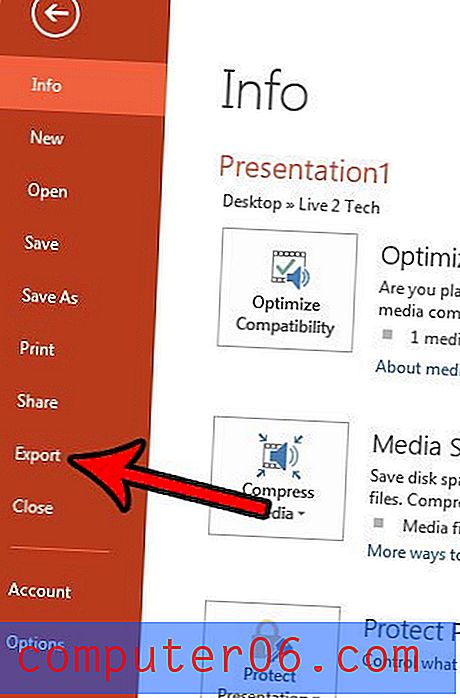
Etapa 4: selecione a opção Criar um vídeo na coluna do meio da janela.
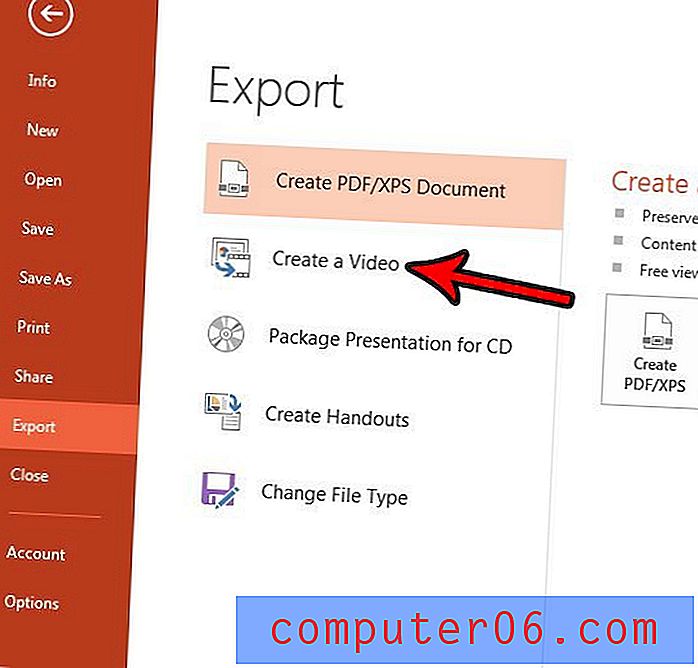
Etapa 5: selecione o menu suspenso Qualidade da apresentação e escolha a qualidade do arquivo MP4 exportado.
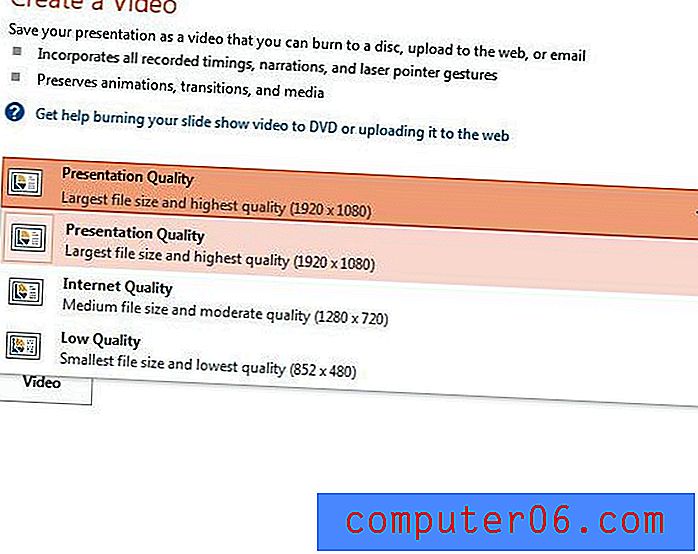
Você pode escolher entre as seguintes opções de qualidade:
- Qualidade de apresentação - 1920 x 1080 pixels. Este é o vídeo da mais alta qualidade que você pode criar a partir da sua apresentação, e é adequado se você for apresentar em uma tela grande. Isso também cria o maior tamanho de arquivo.
- Qualidade da Internet - 1280 x 720 pixels. Essa é a opção de vídeo de qualidade média e é adequada para carregar o vídeo em algo como o YouTube ou se você deseja ter o melhor equilíbrio entre a qualidade do vídeo e o tamanho do arquivo. Embora isso ainda seja considerado de alta definição, é um passo abaixo da opção Qualidade da apresentação.
- Baixa qualidade - 852 x 480 pixels. Este é o arquivo de vídeo de menor qualidade que você pode criar. Isso resultará no menor tamanho de arquivo, o que significa que será o arquivo mais fácil de compartilhar, mas a baixa qualidade é mais adequada se o seu público assistir a isso em um dispositivo pequeno ou se a resolução do vídeo não for ' isso é importante.
Etapa 6: clique no botão Tempos e narrações gravadas para selecionar como deseja lidar com os tempos e narrações existentes da apresentação. Observe que você também pode optar por criar essas coisas neste menu suspenso.
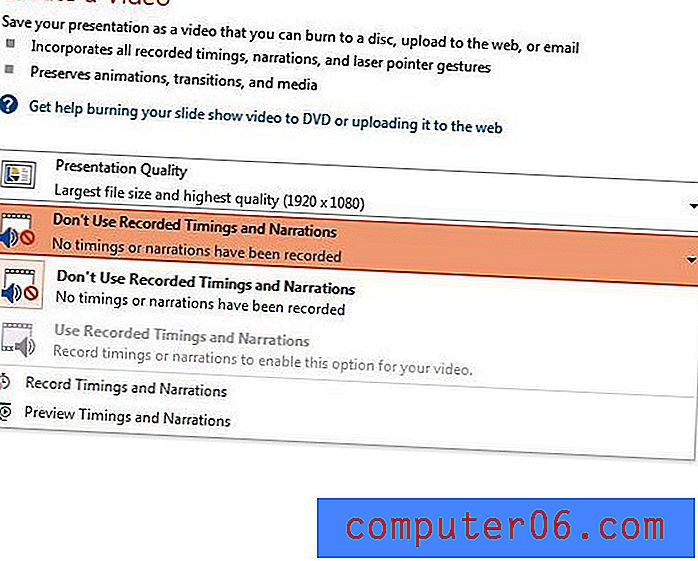
Etapa 7: ajuste o valor nos segundos gastos em cada campo do slide e clique no botão Criar vídeo .
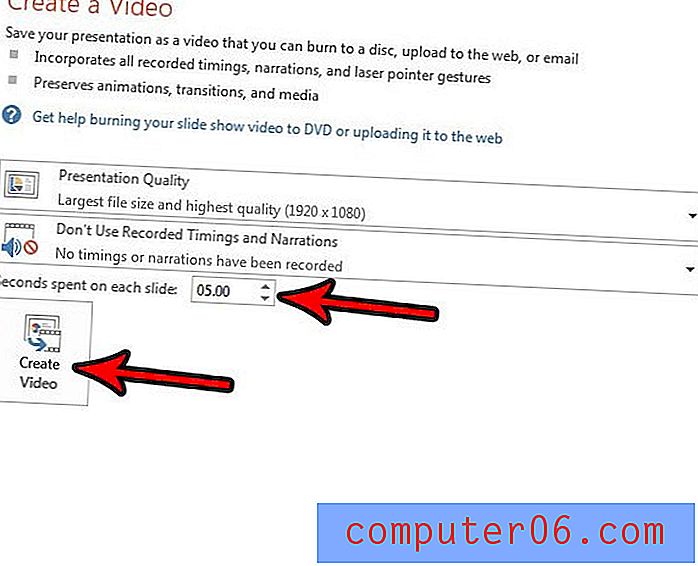
Etapa 8: navegue até o local no seu computador em que deseja salvar o arquivo MP4 convertido, dê um nome ao arquivo, clique no menu suspenso Salvar como tipo e selecione a opção MPEG-4 e clique no botão Salvar .
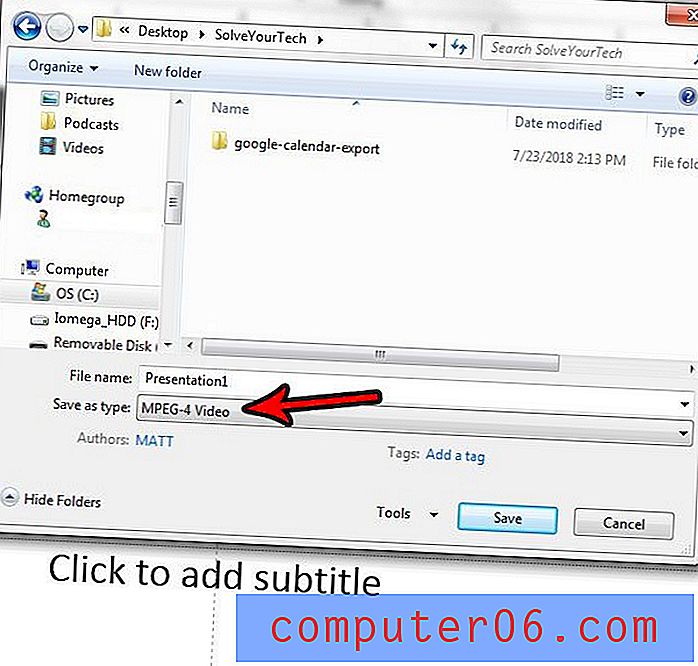
Pode levar alguns minutos para a conversão ser concluída, dependendo do seu computador e do tamanho da apresentação.
Você precisa que os slides da sua apresentação tenham uma proporção diferente da que está sendo usada atualmente? Leia o nosso guia sobre o dimensionamento dos slides para obter papel legal e veja como você pode ajustar as dimensões dos slides.



